Von Selena KomezAktualisiert am August 15, 2019
[Zusammenfassung]: WhatsApp-Chat-Verlauf auf dem Huawei-Handy versehentlich gelöscht? In diesem Beitrag erfahren Sie, wie Sie gelöschte und verlorene WhatsApp-Chat-Historien aus der Serie Huawei Mate, P, Nova, Honor, G, Y effektiv wiederherstellen können. WhatsApp-Nachrichten und WhatsApp-Anhänge, einschließlich Bilder und Videos, können ebenfalls wiederhergestellt werden.
WhatsApp ist eine Instant-Messaging-App, die auf verschiedenen Betriebssystemen von Smartphones verfügbar ist. Whatsapp hat die Kommunikation vereinfacht und steht auf der Top-Liste von iOS, Android, Windows und Symbian App Store. Über WhatsApp können wir mit anderen über persönliche Gespräche oder Gruppengespräche chatten und SMS, Sprachnachrichten, Fotos, Videos und Anhänge versenden. In diesem Handbuch erfahren Sie, wie Sie WhatsApp-Nachrichten mit wenigen Klicks mithilfe des bekannten Android Data Recovery auf einfache Weise von Ihrem Huawei-Handy wiederherstellen können.
Leider kommt ein Unfall immer unerwartet, und Ihr Huawei-Telefon kann Daten verlieren, wodurch WhatsApp-Nachrichten und -Daten gelöscht werden. Das Wiederherstellen des WhatsApp-Chat-Verlaufs ist nicht einfach. Es ist erforderlich, ein Datenwiederherstellungstool zum Abrufen gelöschter WhatsApp-Nachrichten zu verwenden. Zu gelöschte WhatsApp Nachrichten von HuaweiBefolgen Sie die folgenden beiden Anleitungen, um den WhatsApp-Chat-Verlauf mit oder ohne Backups auf dem Huawei-Telefon wiederherzustellen.
INHALT:
Teil 1: Wiederherstellen des kürzlich gelöschten oder verlorenen WhatsApp-Chat-Verlaufs von lokalen Sicherungen
Über WhatsApp automatisch: WhatsApp sichert Daten jeden Tag um 2 Uhr (Ortszeit) auf lokal. Diese Sicherungsdaten können bis zu 7 Tage gespeichert werden. Danach werden die alten Daten automatisch gelöscht und durch neue ersetzt. Sie können diese gesicherten Daten aus dem WhatsApp-Ordner innerhalb von 7 Tagen auf Ihrer SD-Karte oder im internen Speicher Ihres Telefons finden. Wenn Sie die automatische WhatsApp-Sicherungsoption aktiviert haben, wird Ihr WhatsApp-Chatverlauf gesichert, sodass Sie den kürzlich gelöschten WhatsApp-Chatverlauf aus Ihren Sicherungen wiederherstellen können. Lass uns lernen So stellen Sie gelöschte WhatsApp-Nachrichten von Huawei mit aktuellen Sicherungen wieder her.
Schritt 1. Deinstallieren die WhatsApp App und Installieren es wieder.
Schritt 2. Melden Sie sich bei der WhatsApp-App mit demselben Konto an.
Während des Installationsvorgangs werden Sie aufgefordert, Ihr Chat-Protokoll wiederherzustellen
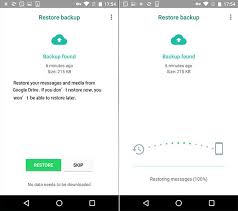
Schritt 3. Tippen Sie einfach auf Wiederherstellen und der WhatsApp-Chat-Verlauf, der jünger als 7 Tage ist, wird wiederhergestellt.
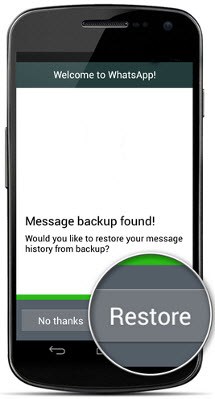
Teil 2: Manuelle Sicherung des neuesten WhatsApp-Chat-Verlaufs und Wiederherstellung des letzten WhatsApp-Chat-Verlaufs (kein Datenverlust)
Wenn Sie die neuesten WhatsApp-Nachrichten sichern möchten, gehen Sie wie oben beschrieben vor, um den kürzlich gesicherten WhatsApp-Chatverlauf wiederherzustellen.
Befolgen Sie die nachstehenden Schritte, um die neuesten WhatsApp-Nachrichten manuell zu sichern
WhatsApp> Menüschaltfläche> Einstellungen> Chats> Chat-Sicherung> Sichern.
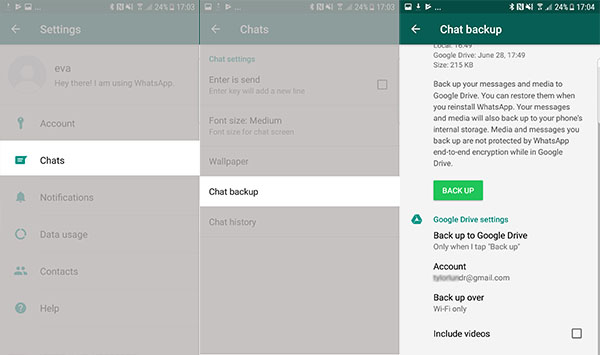
Diese manuelle Sicherungsdatei wird normalerweise als "msgstore.db.crypt7" in Ihrem Ordner / sdcard / WhatsApp / Databases gespeichert. Benennen Sie diese Chat-Sicherungsdatei in "msgstore.db.crypt7.newest" oder "msgstore.db.crypt7.current" um.
Es gibt jedoch keine einfache Möglichkeit, Ihre neue Nachricht mit Ihren alten, wiederhergestellten Nachrichten zusammenzuführen.
Lies auch: Sichern und Wiederherstellen von WhatsApp-Nachrichten
So übertragen Sie WhatsApp-Nachrichten vom iPhone auf Huawei
Teil 3: Gelöschte WhatsApp-Nachrichten von Huawei Phone ohne Backups wiederherstellen
Android Data Recovery soll Benutzern dabei helfen, persönliche Daten von Android-Geräten wiederherzustellen, unabhängig davon, wie sie verloren gegangen sind Gelöschte WhatsApp-Nachrichten vom Huawei-Handy wiederherstellen. Als leistungsstarkes Datenwiederherstellungsprogramm für Android können Sie Ihre verlorenen oder gelöschten WhatsApp-Daten, Anrufprotokolle, Videos, Fotos, Kontakte, Audiodateien, Nachrichten, Nachrichtenanhänge usw. sicher von Ihrem Android-Telefon und SD-Karten wiederherstellen . Android Data Recovery ermöglicht die Wiederherstellung von Daten für alle Datenverlust-Flüche und funktioniert für alle Android-Modelle, z. Huawei Ascend, Huawei Honor), Samsung, Lenovo, Google Pixel, LG, HTC, OPPO, ZTE, OnePlus, Sony, Motorola, Google Nexus und weitere Android-Geräte.
Mit dieser Android-Datenwiederherstellung können Sie gelöschte Nachrichten vom Huawei-Telefon mit vollständigen Informationen wie Name, Telefonnummer, angehängten Bildern, E-Mail, Nachricht, Daten und vielem mehr direkt wiederherstellen. Und speichern Sie die gelöschten Nachrichten als CSV, HTML für Ihre Verwendung oder zum Drucken.




Wiederherstellen gelöschter WhatsApp-Nachrichten von Huawei Phone
Schritt 1. Programm herunterladen und Huawei an den Computer anschließen
Laden Sie zunächst Android Data Recovery auf Ihren Computer herunter und führen Sie es aus.Android Data Recovery"Option.

Schließen Sie dann Ihr Huawei-Telefon mit einem USB-Kabel an den Computer an.

Schritt 2. Aktivieren Sie das USB-Debugging auf dem Huawei
In diesem Schritt müssen Sie Ihr Huawei-Telefon in den USB-Debugging-Modus versetzen. Der folgende Bildschirm enthält detaillierte Anweisungen auf dem Bildschirm.
Sie können auch unseren Artikel lesen über: So aktivieren Sie den USB-Debugging-Modus unter Android.

Schritt 3. WhatsApp zum Scannen auswählen
Sie können die Dateien auswählen, die Sie von Huawei wiederherstellen müssen. Für die WhatsApp-Wiederherstellung sollten Sie auf "WhatsApp"&"WhatsApp Anlagen“Dateien und dann auf“Weiter".

Schritt 4. Erteilen Sie die Zugriffsberechtigung für das Android-Datenwiederherstellungsprogramm
Jetzt musst du klickenerlauben“, Damit das Programm die gelöschten Daten von Huawei scannen und analysieren kann.

Schritt 5. Rooting für einen Deep Scan
Wenn Ihr Telefon nicht verwurzelt ist, werden Sie das Huawei-Telefon verwurzeln. Klicken Sie auf die Rooting-Tools Knopf und Download KingoRoot Werkzeug, um das Gerät zu rooten.
Schauen Sie sich den Artikel an Rooten und Unrooten eines Android-Geräts mit KingoRoot für detaillierte Anweisungen

Sobald Sie verwurzelt sind, initialisiert dieses Android-Datenwiederherstellungsprogramm den Scanvorgang. Beachten Sie, dass der gesamte Vorgang 5 bis 20 Minuten dauern kann. Sei geduldig.
Schritt 5. Gelöschte WhatsApp-Nachrichten in der Vorschau anzeigen und wiederherstellen
Sobald das Programm den Scanvorgang abgeschlossen hat, werden alle Daten zur Wiederherstellung angezeigt. Markieren Sie im letzten Schritt die gewünschten und markieren Sie sie.EntspannungUnterWhatsApp"&"WhatsApp AnlagenDateien, um die ausgewählten Daten von Huawei auf dem Computer zu speichern.





Weitere Anleitungen zur Datenwiederherstellung und -übertragung von Huawei
Gelöschte Daten von Huawei Phone wiederherstellen
So stellen Sie gelöschte Fotos vom Huawei Phone wieder her
Gelöschte Kontakte von Huawei Phone wiederherstellen
Sichern und Wiederherstellen von Huawei Phone
Übertragen von iTunes Music auf Huawei
So streamen Sie Apple Music auf das Huawei
So verwalten Sie Android auf dem Computer
Wiederherstellen von WhatsApp-Nachrichten auf Huawei
Ihre Nachricht
Prompt: Sie brauchen, um Einloggen bevor du kommentieren kannst.
Noch keinen Account. Klicken Sie bitte hier Registrieren.





(
1 Stimmen, Durchschnitt:
5.00 aus 5)

Laden...

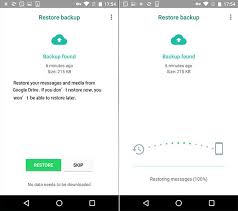
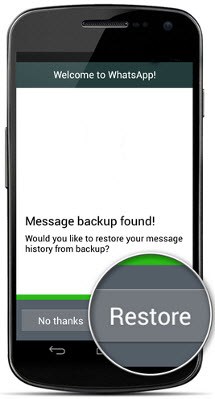
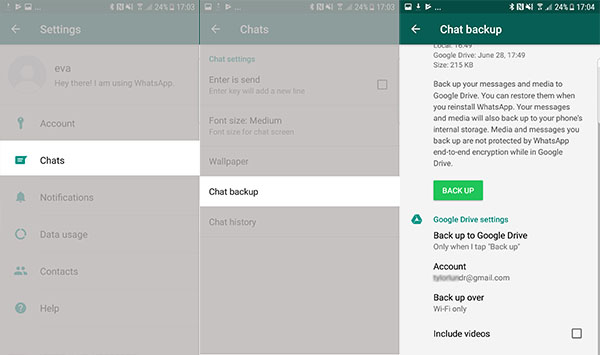

















Noch kein Kommentar Sag etwas...